LG LAS650M User manual [sv]

SMART Hi-Fi AUDIO
Trådlös Multi-Room-soundbar
Modell : MUSICFLOWHS6
SVENSKA
SVENSKA | BRUKSANVISNING
Läs igenom den här bruksanvisningen
noggrant innan du använder högtalaren och
spara den för framtida referens.
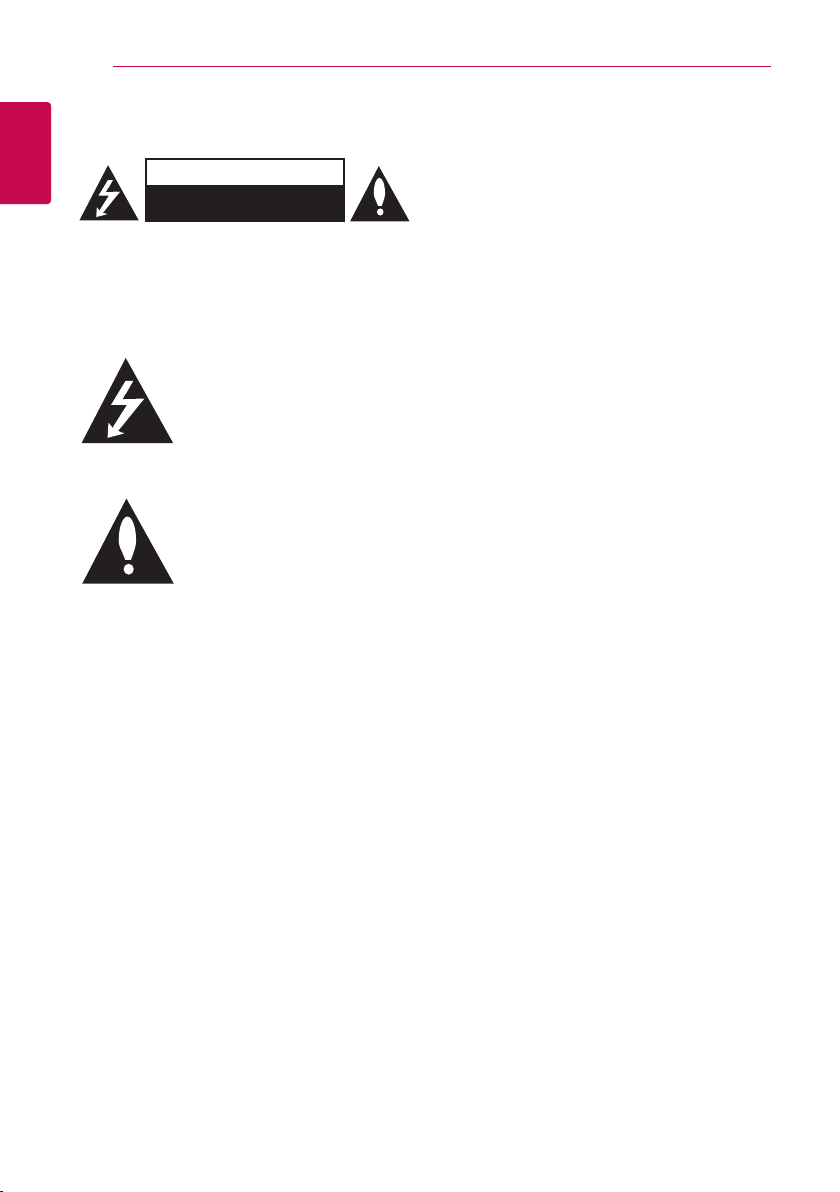
Komma igång2
Säkerhetsinformation
1
Komma igång
KVALIFICERAD SERVICEPERSONAL UTFÖRA ALL
tillräckligt stor för att utgöra en risk för människor
att få elektriska stötar.
medföljer produkten.
VARNING: FÖR ATT MINSKA RISKEN FÖR BRAND
ELLER ELEKTRISKA STÖTAR, UTSÄTT INTE DENNA
APPARAT FÖR REGN ELLER FUKT.
VARNING: Installera inte denna utrustningen i ett
begränsat utrymme, t ex en bokhylla eller liknande.
VARNING: Använd inga högspänningsprodukter
I närheten av denna produkt (t.ex. elektriska
insektsdödare). Denna produkt kan gå sönder på
grund av elektrisk stöt.
VIKTIGT: Apparaten får inte utsättas för vatten
(droppar eller stänk) och inga vätskefyllda föremål,
som till exempel vaser, får placeras på apparaten.
VARNING: Blockera inte några ventilationshål.
Installera enligt tillverkarens anvisningar.
Hål och öppningar i höljet är avsedda för
ventilation, för att säkerställa tillförlitlig användning
av produkten och för att skydda den från
överhettning. Öppningarna får aldrig blockeras
genom att man placerar produkten på en säng,
soa, matta eller liknande yta. Produkten får aldrig
byggas in, t ex i en bokhylla eller ett rack om inte
riktig ventilation tillhandahålles och tillverkarens
anvisningar följs.
VAR FÖRSIKTIG
RISK FÖR ELEKTRISKA STÖTAR
- ÖPPNA INTE
VARNING: FÖR ATT MINSKA RISKEN FÖR
ELEKTRISKA STÖTAR TAG INTE BORT NÅGRA
PANELER (INTE HELLER BAKSIDAN). ENHETEN
INNEHÅLLER INGA SERVICEBARA DELAR. LÅT
SERVICE.
Denna blixt med ett pilhuvud i
en liksidig triangel avser att varna
användaren för att det nns
oisolerad farlig spänning inuti
produktens hölje som kan vara
Utropstecknet inom en liksidig
triangel avser att uppmärksamma
användaren på att det nns viktiga
drifts- och underhålls- (service-)
anvisningar i den litteratur som
OBS! För information angående säkerhetsmärkning
inklusive produktidentikation och
strömtillförselseekt, vänligen se huvudetiketten på
produktens undersida eller annan yta.
För modeller med adapter
Använd endast nätadaptern som levereras med
enheten. Använd inte ett nätaggregat från en
annan enhet eller en annan tillverkare. Att använda
någon annan strömkabel eller strömförsörjning kan
skada enheten och ogiltigförklara garantin.
Var FÖRSIKTIG när det gäller nätanslutningen!
Nätkontakten bryter elen till din enhet. Om fara
skulle uppstå måste nätkontakten vara lätt att dra
ut ur uttaget.
Kontrollera sidan med Specikationer i
Bruksanvisningen för att vara säker på gällande krav.
Överbelasta inte vägguttagen. Överbelastade
vägguttag, lösa eller skadade vägguttag,
förlängningssladdar, utslitna nätanslutningssladdar
och skadade eller spruckna kabelhöljen är farliga.
Alla dessa företeelser kan leda till elektrisk chock
eller eldsvåda. Undersök med jämna mellanrum
nätsladden på din enhet, och om skada eller
försämrad funktion har uppstått, dra ut sladden ur
vägguttaget, sluta använda enheten, och låt byta ut
sladden till en originalreservdel på ett auktoriserat
servicecenter. Skydda nätsladden från att utsättas
för felaktig fysisk eller mekanisk behandling, som
till exempel att vridas, knytas, göras hål på, stängas
in mellan en dörr eller att någon går på den.
Uppmärksamma särskilt kontakter, vägguttag och
stället där sladden leder ut ur enheten.
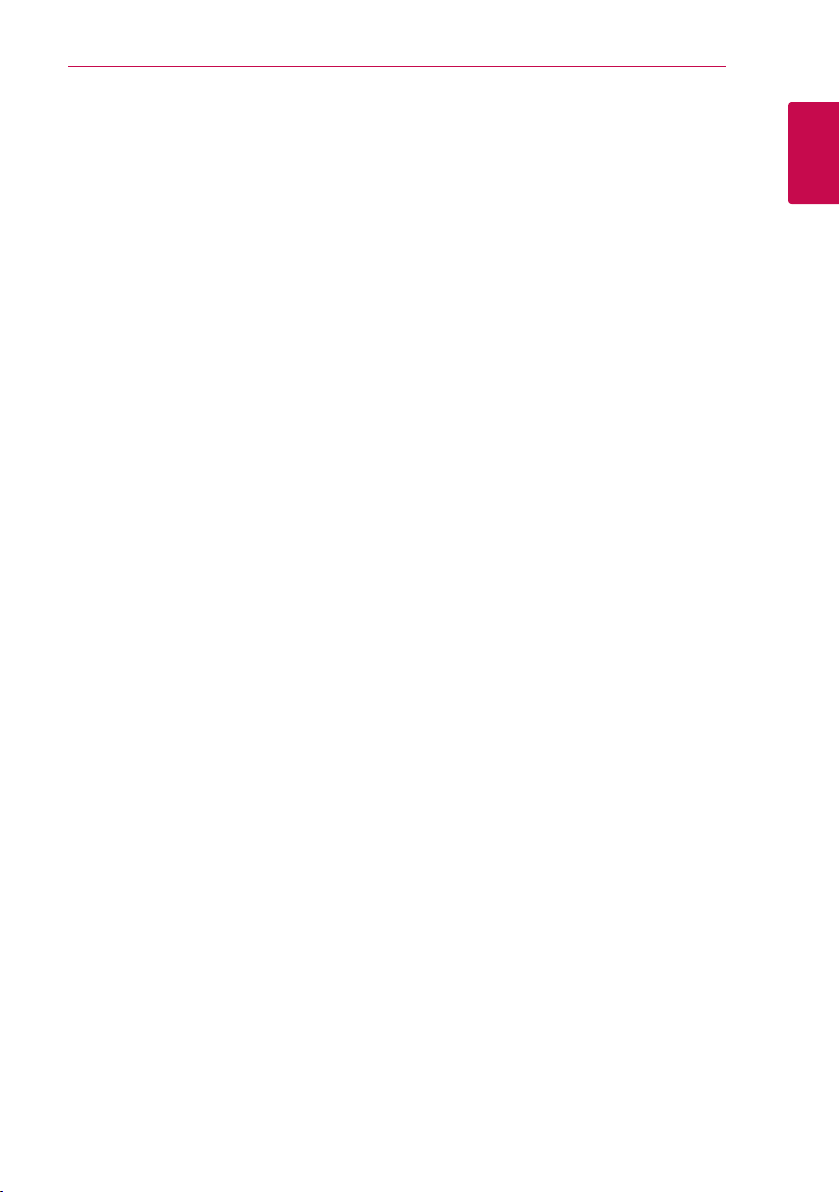
Denna enhet är utrustad med ett bärbart batteri
eller laddningsaggregat.
Ta ut batteriet försiktigt ur enheten: Ta ur
det gamla batteriet eller batterisatsen och följ
anvisningarna – gör tvärtom jämfört med då du
satte in det. För att förhindra nedsmutsning av
miljön och möjlig fara för människor och djur
skall du se till att det gamla batteriet kommer
till en för ändamålet avsedd uppsamlingsplats.
Gör dig inte av med batteriet i hushållsavfallet. Vi
rekommenderar dig att använda system för utbyte
av batterier och laddningsaggregat. Batterierna
ska inte utsättas för stark värme, som t ex solsken,
brand eller liknande.
Komma igång 3
1
Komma igång
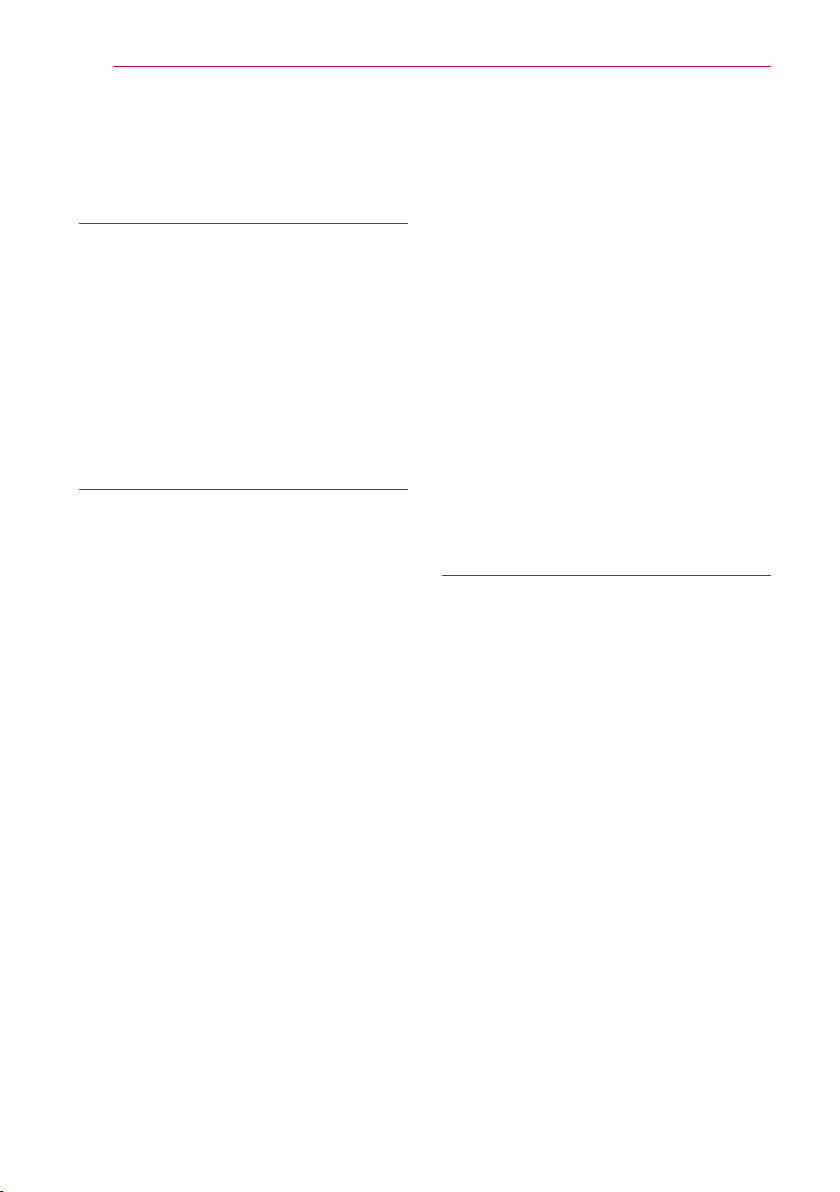
Innehållsförteckning4
Innehållsförteckning
1 Komma igång
2 Säkerhetsinformation
6 Huvudfunktioner
6 Introduktion
7 Accessoarer
8 Främre panelen
8 Bakre panelen
9 Fjärrkontroll
10 Installera Ljudenhet
10 Montera huvudenheten på en vägg
2 Ansluta
12 Ansluta nätadaptern
12 Anslutning via trådlös subwoofer
14 Anslutningar till din TV
14 – Med en OPTISK kabel
14 – LG Sound Sync
15 – Ansluta denna enhet till en TV via
HDMI-kabel
16 – Avnjut ett rikt kanalljud via
soundbaren
16 – Vad är SIMPLINK?
17 – ARC (Audio Return Channel) funktion
17 – Ytterligare information för HDMI
18 Valfri Utrustning Anslutning
18 – HDMI anslutning
19 – PORT. (Portable) IN-anslutning
19 – OPTICAL In anslutning
20 Ursprunglig konfiguration för flera rum
20 – Kabelanslutning (MUSICflow-
meshnätverksanslutning)
20 – Trådlös anslutning (standard, trådlös
anslutning)
20 Installera appen "Music Flow Player"
21 – Komma igång med appen Music Flow
Player
22 Ansluta högtalaren till ditt hemmanätverk
22 – Enkel anslutning (EZ-konfigurering)
23 – Ansluta högtalaren till nätverket med
en LAN-kabel
25 – Ansluta högtalaren till nätverket via
Wi-Fi-inställningarna (Android)
28 – Ansluta högtalaren till nätverket via
Wi-Fi-inställningarna (iOS)
31 Ansluta högtalarna till ditt hemmanätverk
(tillval)
31 – Ansluta ytterligare högtalare till ditt
nätverk via LAN-kabel
33 – Ansluta ytterligare högtalare
till ditt nätverk via den trådlösa
konfigurationsmetoden
35 Använda bryggan
35 – Använd som rotenhet (kabelansluten
till hemmaroutern)
37 – Använd som trådlös förlängare
38 Använda mediaserver för datorn
38 – Programvaran Music Flow PC för
Windows
39 – Nero MediaHome 4 Essentials för
Mac OS
3 Användning
41 Lyssna på musik med appen Music Flow
Player
41 – Startmenyöversikt
42 – Sidomenyöversikt
43 – Spela upp en låt
44 – Uppspelningsöversikt
46 Olika sätt att lyssna på musik
46 – Gruppuppspelning
47 – läge för surroundljud (Hemmabioläge)
49 – Sömlös uppspelning
50 Ställa in högtalaren med appen Music
Flow Player
50 – Inställningsmenyöversikt
50 – Menyn [Standard]
51 – Menyn [Högtalare]
52 – Menyn [Alarm/insomningstimer]
52 – Menyn [Kontohantering]
52 – Menyn [Tidszon]
53 – Menyn [Avancerade inställningar]
55 – Menyn [Chromecast]
55 – Menyn [Versionsinfo]
55 – Menyn [Licenser för öppen källkod]
56 Använda trådlös Bluetoothteknik
56 – Om Bluetooth
56 – Bluetoothprofiler
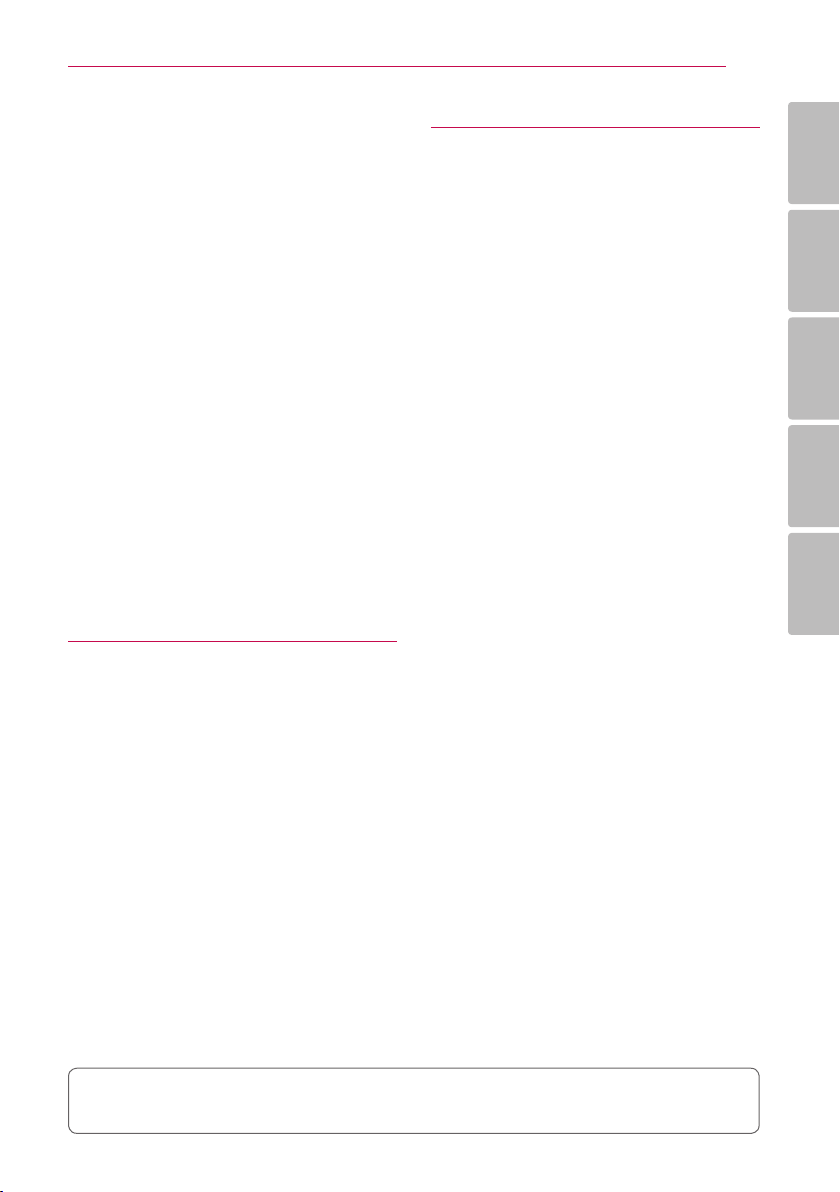
Innehållsförteckning 5
56 – Lyssna på musik från en
Bluetoothenhet
57 – NFC för enkel hopparning
(endast Android)
58 Andra funktioner
58 – DRC (Dynamic Range Control)
58 – AV Sync
58 – Använda TV:ns fjärrkontroll
58 – Slå av ljudet tillfälligt
58 – Visa information över ingångskällan
58 – Inställning av sovtimer
59 – Automatisk avstängning
59 – AUTO POWER På/Av
60 Ljudinställning
60 – Justera volymen automatiskt
60 – Justerar diskant/bas/subwoofer
60 Vänteläge
60 – Vänteläge
60 – Nätverks-vänteläge
61 – Vänteläge för Bluetooth
61 Återställa högtalaren
61 – Återställa högtalaren
4 Felsökning
62 Felsökning
62 – Allmänt
63 – Nätverk
64 – Program och datorprogramvara
5 Bilaga
65 Filkrav
65 Varumärken och licenser
66 Specifikationer
68 Hantera högtalaren
68 Viktig information gällande
nätverkstjänster
69 ANVÄNDARREGLER
1
2
3
4
5
Vissa delar av innehållet i den här manualen skiljer sig från programmet Music Flow player, beroende på
programversion.
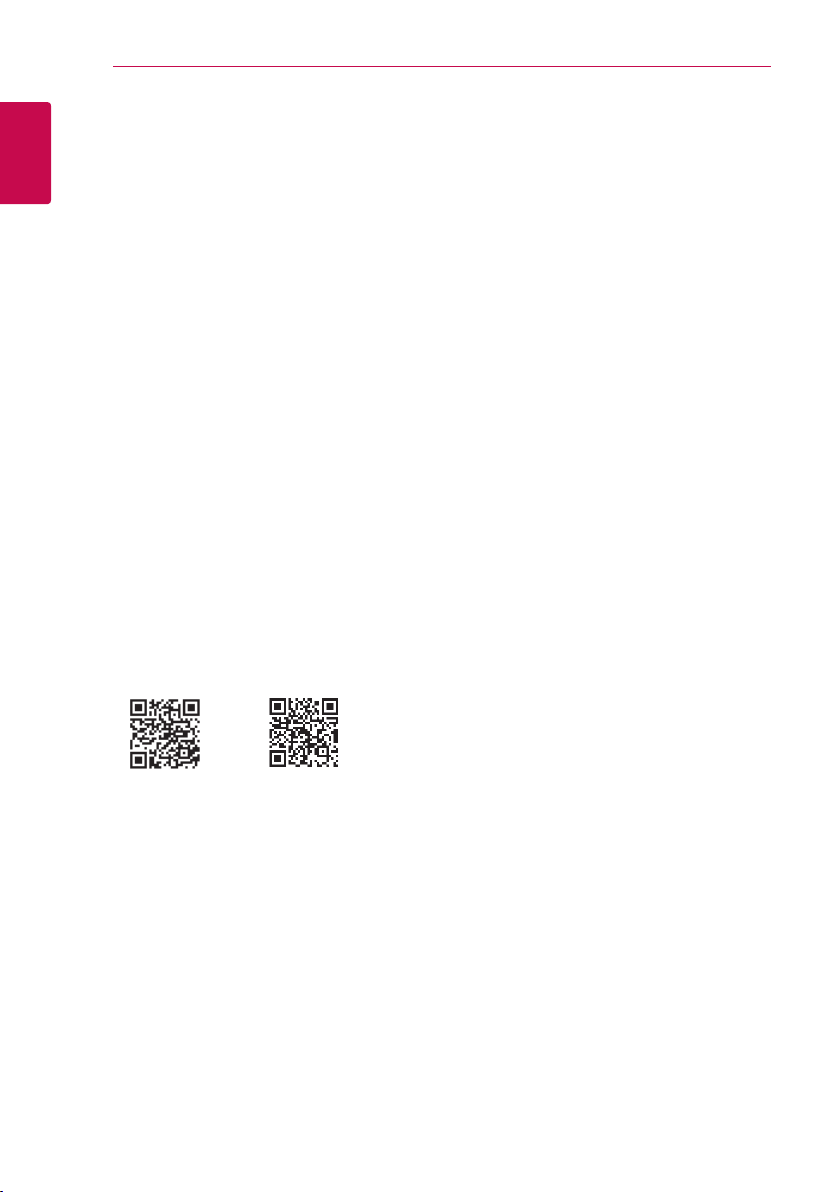
Komma igång6
Huvudfunktioner
Tillverkad för iPod/iPhone/iPad eller
1
Android
Komma igång
Använder musik från en iPod/iPhone/iPad eller
Android med enkel anslutning.
LG Sound Sync
Styr denna enhets volymnivå via den LG Sound
sync-kompatibla ärrkontrollen tillhörande din LGTV.
Bärbar in
Lyssnar på musik från din bärbara enhet.
Applikationen Music Flow Player
Lyssnar på musik från din smata enhet.
Du kan styra den här spelaren med din iPod touch/
iPhone/iPad eller Android-enhet via appen Music
Flow Player. Den här högtalaren och din smarta
enhet måste vara anslutna till samma nätverk. Besök
Apples ”App Store” eller Googles “Play Store” eller
använd QR-koden nedan för att söka efter appen
”Music Flow Player”. För detaljerad information, se
sidan 20.
Introduktion
Symbol som används i den här
bruksanvisningen
Obs!
,
Indikerar specialmeddelande och
funktionsegenskaper.
Försiktigt
>
Pekar på försiktighet för att förhindra eventuella
skador från åverkan.
(Android OS)
yBeroende på programversion och inställningar
för den smarta enheten kanske appen Music
Flow Player inte fungerar som den ska.
yVissa smarta enheter kanske inte är kompatibla
med den här högtalaren.
(Apple iOS)
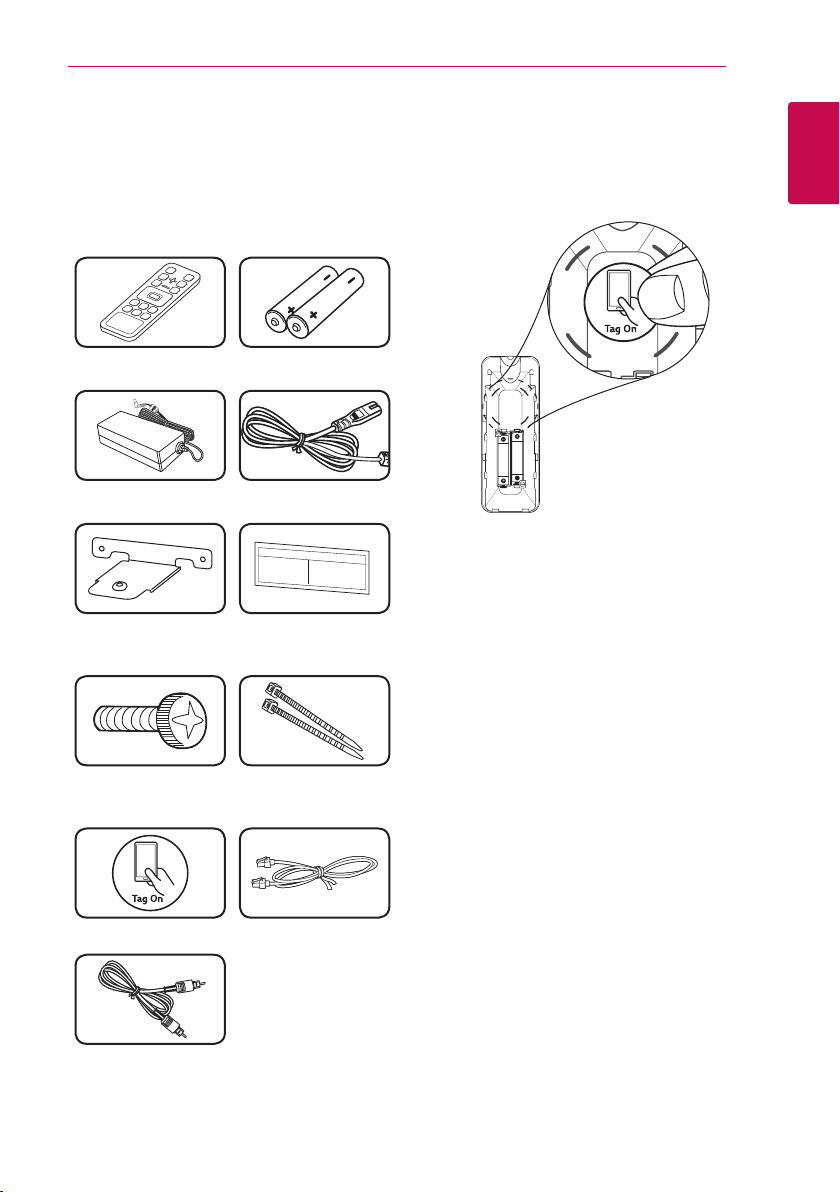
Komma igång 7
Accessoarer
Kontrollera och identiera de medföljande
tillbehören.
Tillbehörens utseende och specikationer kan
ändras utan föregående varsel.
Fjärrkontroll (1) Batterier (2)
Nätadapter (1) Strömsladd (1)
Vaggfaste (2) Monteringsanvisningar
för väggfästen (1)
LG Tag On-etikett
1. Avlägsna batterilocket på fjärrkontrollens
baksida.
2. Fäst medföljande LG Tag On-etikett på
fjärrkontrollen. Se figuren nedan.
För användning, se sidorna 57.
1
Komma igång
Skruvar (2) Straps för att ordna
LG Tag On-etikett (1) LAN-kabel
Optisk
kablar (2)
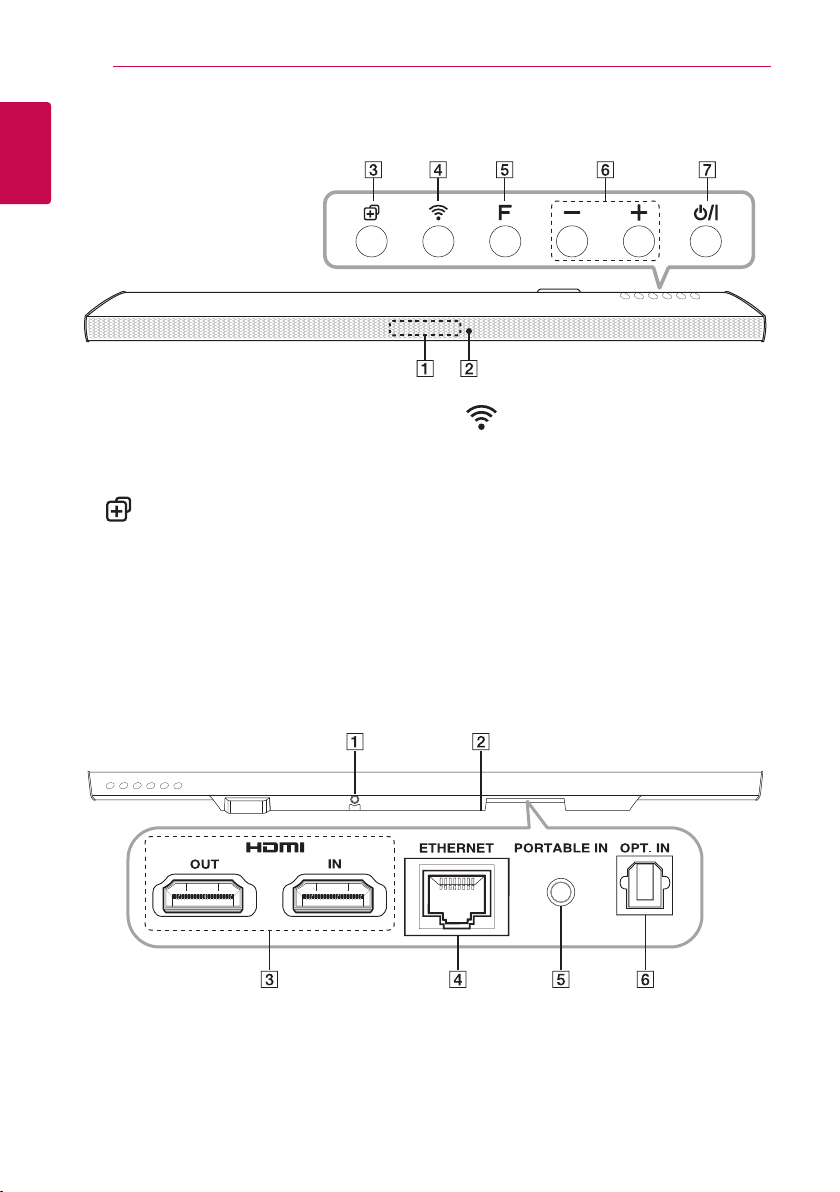
Komma igång8
Främre panelen
1
Komma igång
Displayfönster
A
Fjärrsensor
B
LED-indikator
Anger anslutningsstatus.
(Lägg till)
C
Lägger till högtalaren till nätverket. (sidan 31)
(Wi-Fi)
D
Ansluter din högtalare till ditt nätverk. (sid 25)
F (Funktion)
E
Välj funktionen och ingångsskälla.
F p/o
G 1/!
(Volym)
Justerar ljudnivån.
(Standby/på)
- Påslagnings
- Växla till standby-läge (sida 60)
Bakre panelen
DC IN (AC-adapteringång)
A
Nedladdningsanslutning för programvara
B
(endast för service)
HDMI IN / OUT : HDMI-ingång/-utgång
C
ETHERNET : LAN-port
D
PORTABLE IN : Bärbar ingång
E
OPT. IN : Optisk ingång
F
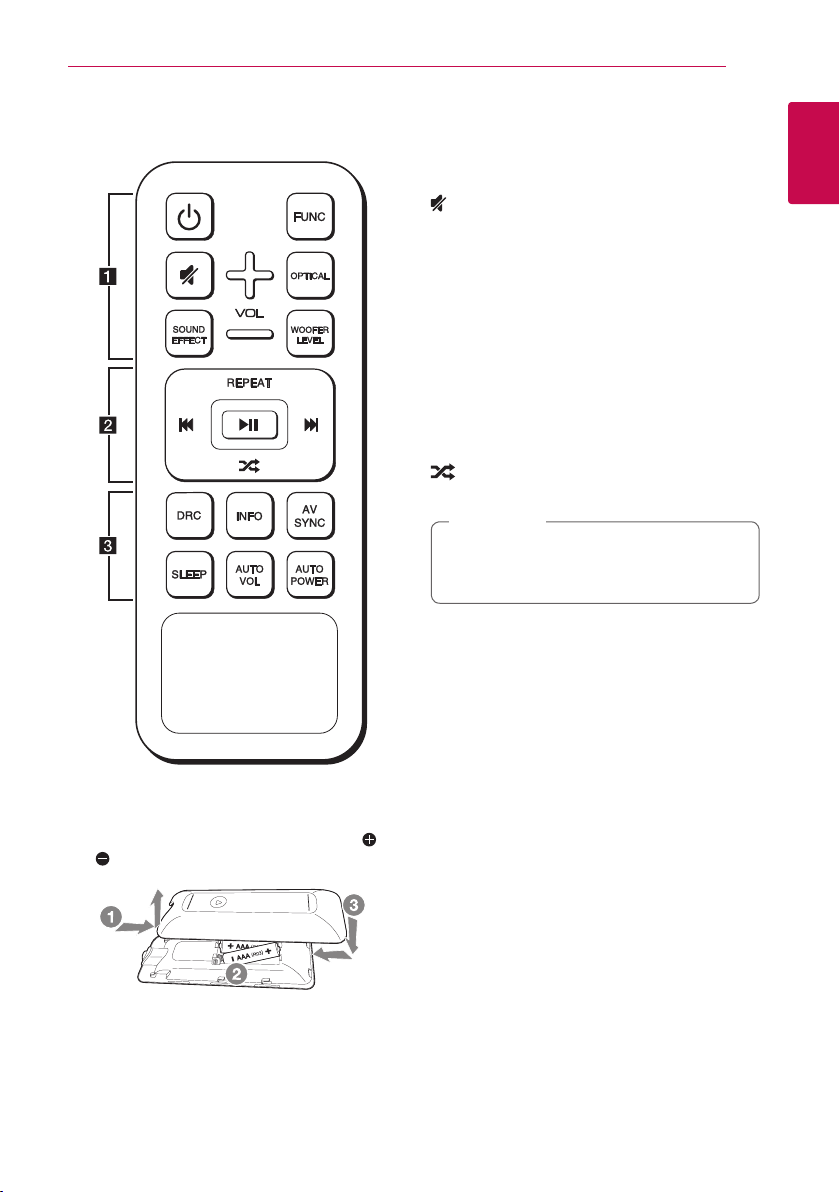
Komma igång 9
Fjärrkontroll
Byta batteri
Ta bort batteriluckan på baksidan av ärrkontrollen
och sätt in två R03(storlek AAA)-batterier med
och matchade korrekt.
• • • • • • • • • • a • • • • • • • • •
(Ström) : Stänger av eller sätter på. / Växlar till
1
standby-läge.
FUNC : Väljer funktion och indatakälla.
(Tyst läge) : Stänger av ljudet.
OPTICAL : Ändrar intag källan till direkt optisk.
SOUND EFFECT : Väljer en ljud effekt.
WOOFER LEVEL : Sätter ljud nivån för woofern.
VOL o/p : Justera högtalar volym.
• • • • • • • • • • b • • • • • • • • •
REPEAT : Lyssna på din musik upprepade gånger.
C/V
bakåt eller framåt.
dM
playback.
ordning.
• • • • • • • • • • c • • • • • • • • •
DRC : Sätter på eller stänger av DRC-funktionen.
INFO : Visar information om inputkällan.
AV SYNC : Synkroniserar ljud och video.
SLEEP : Ställer in systemet att stänga automatiskt
på en specifik tid.
AUTO VOL : Sätter på/stänger av AUTO VOLUME-
läget.
AUTO POWER : Startar och stänger av AUTO
POWER-funktionen. (Se sidan 59.)
(Hoppa över) : Höppar över snabbt
(Spela / Paus) : Startar playback / Pausar
(Shue) : Spelar upp musiken i listan i slumpvis
Obs!
,
Du kan använda dessa uppspelningsknappar
när du spelar upp musik via “Music Flow
Player”-appen eller datorns programvara.
1
Komma igång
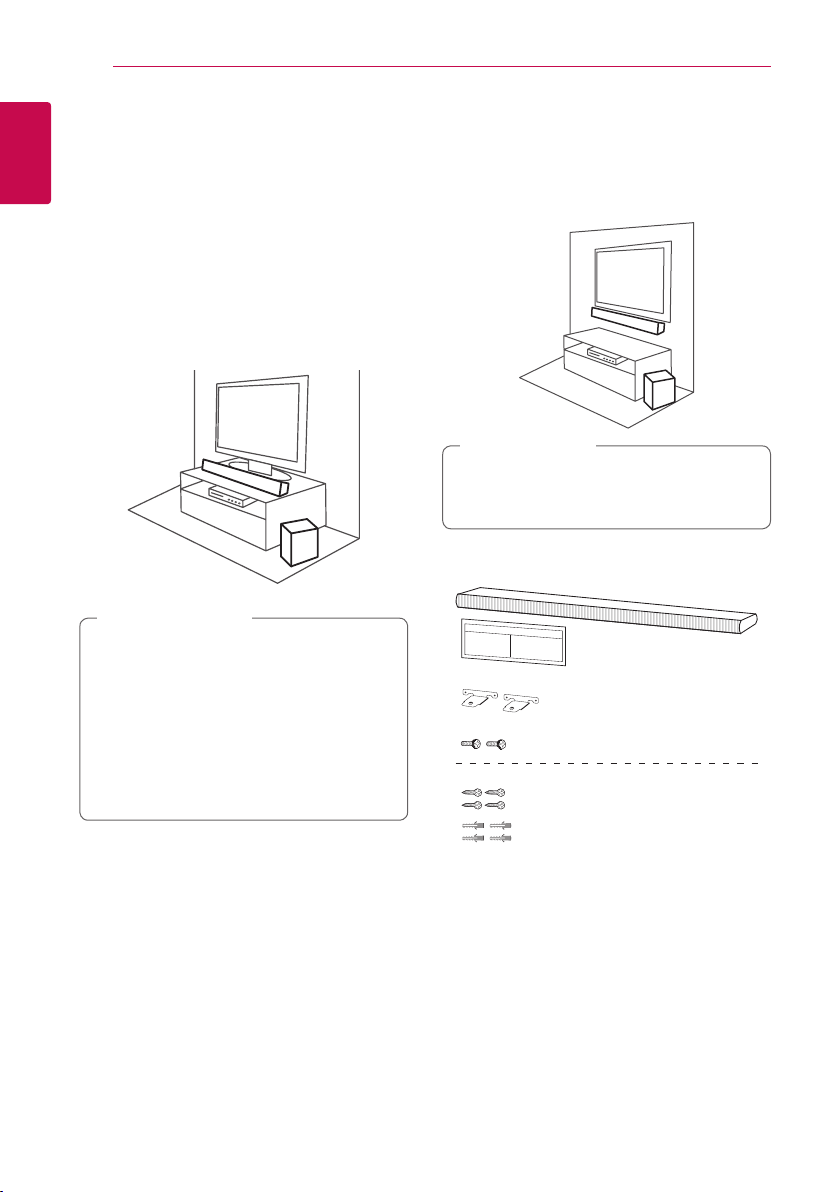
Komma igång10
Installera Ljudenhet
Du kan lyssna på ljud genom att ansluta enheten
till en annan enhet: TV, Blu-ray-spelare, DVD-spelare,
1
etc.
Komma igång
Placera enheten framför TV’n och anslut den till den
enhet du vill. (Se sidorna. 14 - 19.)
Du kan placera den trådlösa subwoofern på valfri
plats i rummet. Det är emellertid bättre att placera
subwoofern nära huvudenheten. Vrid den lite mot
mitten av rummet för att förhindra reektioner från
väggarna.
Var försiktig
>
yFör bästa prestanda vid trådlös anslutning,
såsom Bluetooth eller trådlös subwoofer,
får du inte installera enheten på metallytor,
detta då den trådlösa anslutningen
kommunicerar genom en modul som
placerats på enhetens undersida.
yVar försiktig så att inga repor uppstår på
enhet/subwoofer i samband med att dessa
installeras eller flyttas.
Montera huvudenheten på en vägg
Du kan montera huvud enheten på en vägg.
Försiktigt
>
Eftersom det är svårt att skapa en anslutning
efter att enheten installerats ska du ansluta
kablarna före installationen.
Förberedelse
Enhet
Monteringsanvisningar för
väggfästen
Vägg hylla
Skruvar
(Medföljer ej)
Skruvar (A)
Väggkontakt
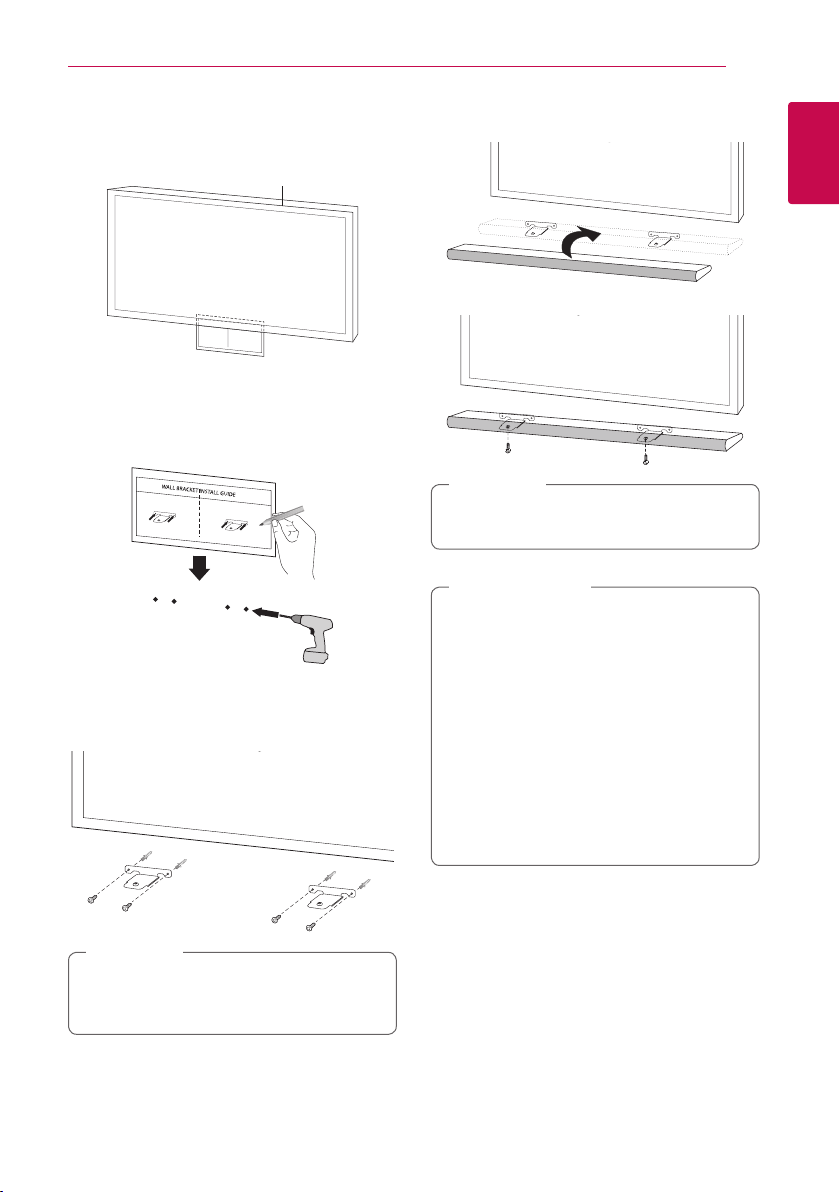
Komma igång 11
1. Anpassa NEDRE KANTEN på väggfästets
monteringsskena mot TV:ns undersida samt fäst
i detta läge.
TV
2. När du monterar på en vägg (cement),
använd vägg pluggar. Du bör borra några
hål- En hjälpblad (Monteringsanvisningar för
väggfästen) medföljer för att borra. Använd
bladet för att markera borrhålet.
3. Avlägsna väggfästets monteringsskena.
4. Fäst konsolerna med skruvarna (A) så som visas
på bilden nedan.
5. Placera enheten på konsolerna för att matcha
skruvhålen på enhetens undersida.
6. Fixera enheten ordentligt med skruvarna.
Obs!
,
För att demontera enheten gör du stegen i
omvänd ordning.
Försiktigt
>
yInstallera ej denna enhet uppochner. Det
kan skada enhetens delar eller förorsaka
personskada.
yHäng ej på den installerade enheten och
undvik alla smällar på enheten.
ySäkra enheten på väggen så att den inte
faller av. Om enheten faller av, kan det
orsaka skada på produkten.
yNär enheten är installerad på väggen,
var noga med att inget barn drar i några
anslutna kablar, för det kan göra så att den
faller.
1
Komma igång
Obs!
,
Skruvar (A) och väggpluggar för montering av
enheten medföljer inte. Vi rekommenderar Hilti
(HUD-1 6 x 30) för monteringen.
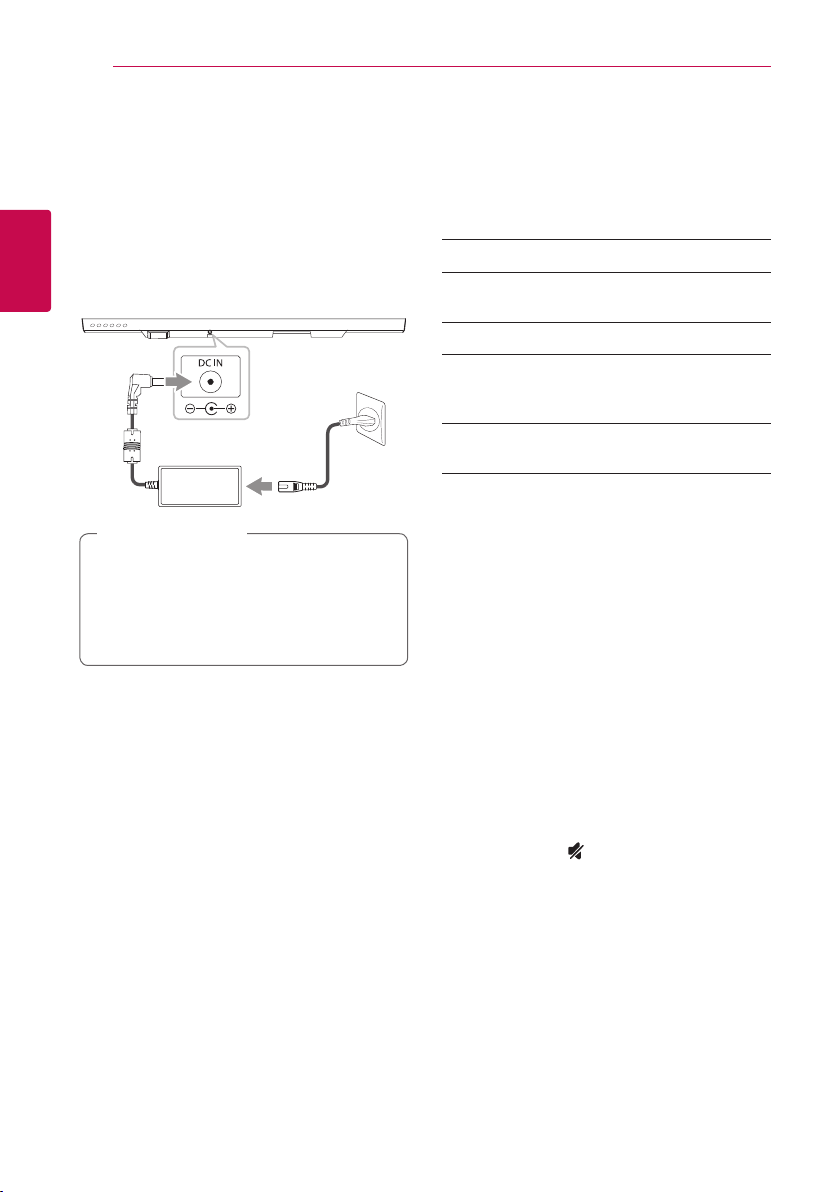
Ansluta12
Ansluta nätadaptern
Anslut högtalaren till strömkällan med den
medföljande nätadaptern.
1. Anslut den medföljande nätadaptern till
nätadaptersladden.
2. Anslut nätadaptern till DC IN-ingången.
3. Koppla in strömsladden i ett el-uttag. Sedan
2
Ansluta
övergår enheten i standby-läge.
Försiktigt
>
Använd bara nätadaptern som medföljer
enheten. Använd inte en strömkälla från en
annan enhet eller tillverkare. Om du använder
någon annan strömkabel kan det orsaka skada
på enheten och göra garantin ogiltig.
Anslutning via trådlös subwoofer
LED indikator av trådlös subwoofer
LED Färg Drift
Grön
(blink)
Grön Anslutningen är slutförd.
Röd Den trådlösa subwoofern är i
Off (Ingen
visning)
Konfigurera trådlös subwoofer för
första gången
1. Anslut ström sladden av den trådlösa
subwoofern till uttaget.
2. Sätt på huvud enheten: Huvud enheten och
den trådlösa subwoofern kommer att bli
automatiskt anslut.
Trådlös parning för manual
När anslutningen verkställts kan du se den röda
LED-lampan lysa eller den gröna LED-lampan blinka
på den trådlösa subwoofern och subwoofern är
helt tyst. För att lösa problemet , följ stegen nedan.
1. Justera volymen på huvudenheten till
miniminivå.
-”VOL MIN” visas i displayfönstret.
2. Håll in knappen (Tyst läge) på fjärrkontrollen
i omkring 3 sekunder.
-“WL RESET” visas snabbt i display-fönstret.
Anslutningen testas.
standby-läge eller också har
anslutningen brutits.
Strömsladden för trådlös
subwoofer är frånkopplad.
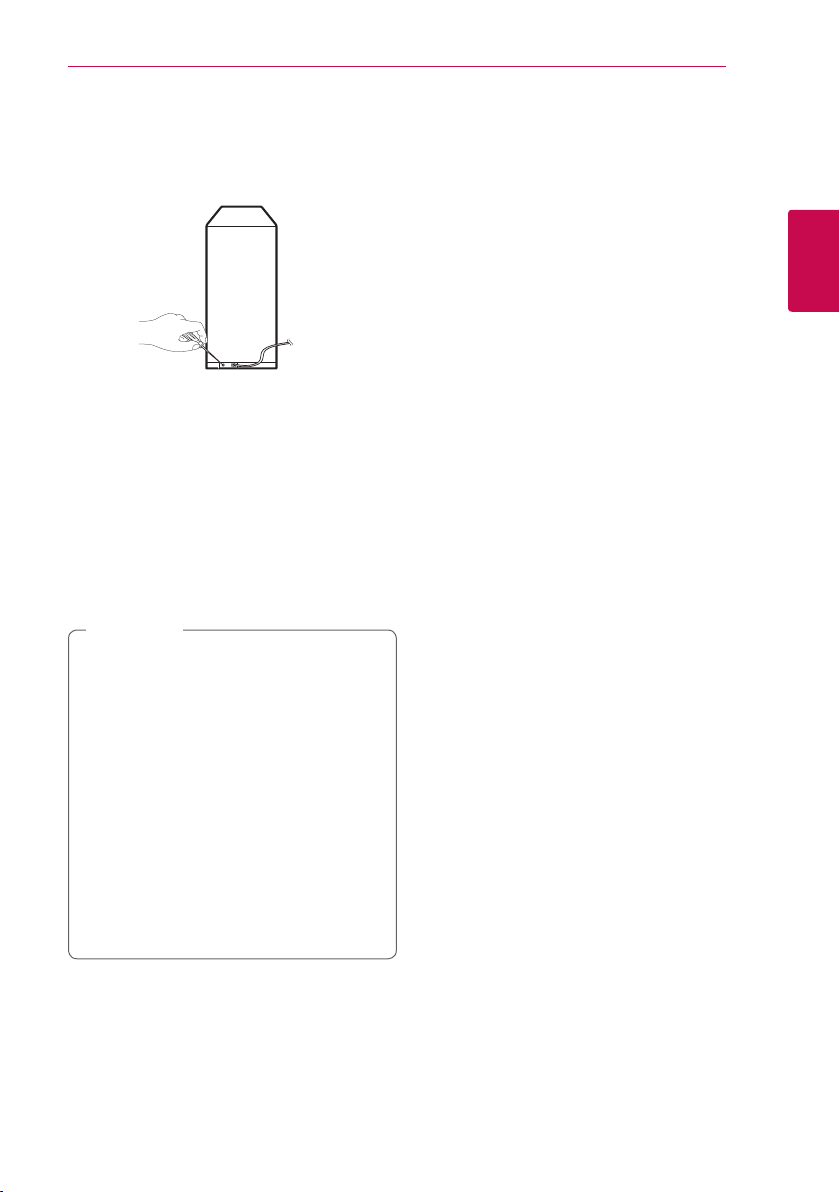
3. Om LED-lampan på den trådlösa subwoofern
redan blinkar i grönt kan du hoppa över det här
steget.
Tryck och håll nere PAIRING på den trådlösa
subwoofern i mer än 5 sekunder.
-LED-lampan på den trådlösa subwoofern
tänds växelvis med rött och grönt sken.
4. Koppla från strömsladden på enheten och den
trådlösa subwoofern.
5. Anslut dem igen efter att LED-lampan på
huvudenheten och den trådlösa subwoofern är
helt avstängda.
Enheten och den trådlösa subwoofern paras
ihop automatiskt när du slår på enheten.
-När anslutningen verkställts kan du se den
gröna LED-lampan lysa på subwoofern.
Obs!
,
yDet tar några sekunder (och kan ta längre
tid) för enheten och subwoofern att
kommunicera med varandra och skapa ljud.
yJu närmare enheten och subwoofern
är, desto bättre blir ljudkvaliteten. Vi
rekommenderar att du installerar enheten
och subwoofern så nära varandra som
möjligt och undvik de fall som beskrivs
nedan.
-Det nns ett hinder mellan enheten och
subwoofern
-Någon enhet använder samma frekvens
som den trådlösa anslutningen,
exempelvis medicinsk utrustning, en
mikrovågsugn eller en trådlös LAN-enhet.
Ansluta 13
2
Ansluta

Ansluta14
Anslutningar till din TV
Anslut denna enhet till en TV med den optiska
digitalkabeln eller HDMI-kabeln beroende på TV:n.
Med en OPTISK kabel
2
1. Anslut OPT. IN jacket på baksidan av enheten
Ansluta
till OPTICAL OUT jacket på TV’n med en OPTISK
kabel.
2. Ställ INPUT källan till OPTICAL. Tryck upprepade
gånger FUNC på fjärrkontrollen eller F på
enheten tills funktionen är vald.
För att välja direkt OPTICAL funktionen, tryck
OPTICAL på fjärrkontrollen.
Obs!
,
yDu kan avnjuta TV-ljudet direkt via denna
enhets högtalare. Men hos vissa TV-modeller
måste du välja TV:ns externa läge I menyn.
(För mer information, se användarmanualen
tillhörande din TV.)
yInstallera ljudutgången för TV:n för att lyssna
på ljudet genom den här enheten :
TV-inställningsmeny [ [Ljud] [ [TVljudutgång] [ [Extern högtalare (Optisk)]
yDetaljerna för TV-inställningsmenyn varierar
beroende på tillverkare eller modeller för din
TV.
Optisk kabel
LG Sound Sync
Du kan använda din TV-fjärrkontroll för att styra
vissa av den här enhetens funktioner via LG Sound
Sync. Denna funktion är kompatibel med en LG TV
som stödjer LG Sound Sync. Se till att "LG Sound
Sync"-loggan syns på din TV.
Styrbara funktioner via LG TV:s fjärrkontroll: volym
upp/ner, tyst läge
Se TV:ns instruktionsmanual för information om LG
Sound Sync.
Skapa en av följande anslutningar, beroende på din
utrustning.
Obs!
,
yDu kan också använda denna enhets
ärrkontroll samtidigt som du använder
LG Sound Sync. Om du använder TV:ns
ärrkontroll igen synkroniseras enheten
med TV:n.
yOm anslutningarna misslyckas, kontrollera
TV:ns skick samt dess strömtillförsel.
yKontrollera denna enhets skick och
anslutningarna i nedannämnda fall när du
använder LG Sound Sync.
-När du har stängt av enheten.
-När du byter funktion.
-Koppla ifrån den optiska kabeln.
yNär du anger AUTO POWER som På tar det
beroende på din TV olika lång tid att stänga
av denna enhet.
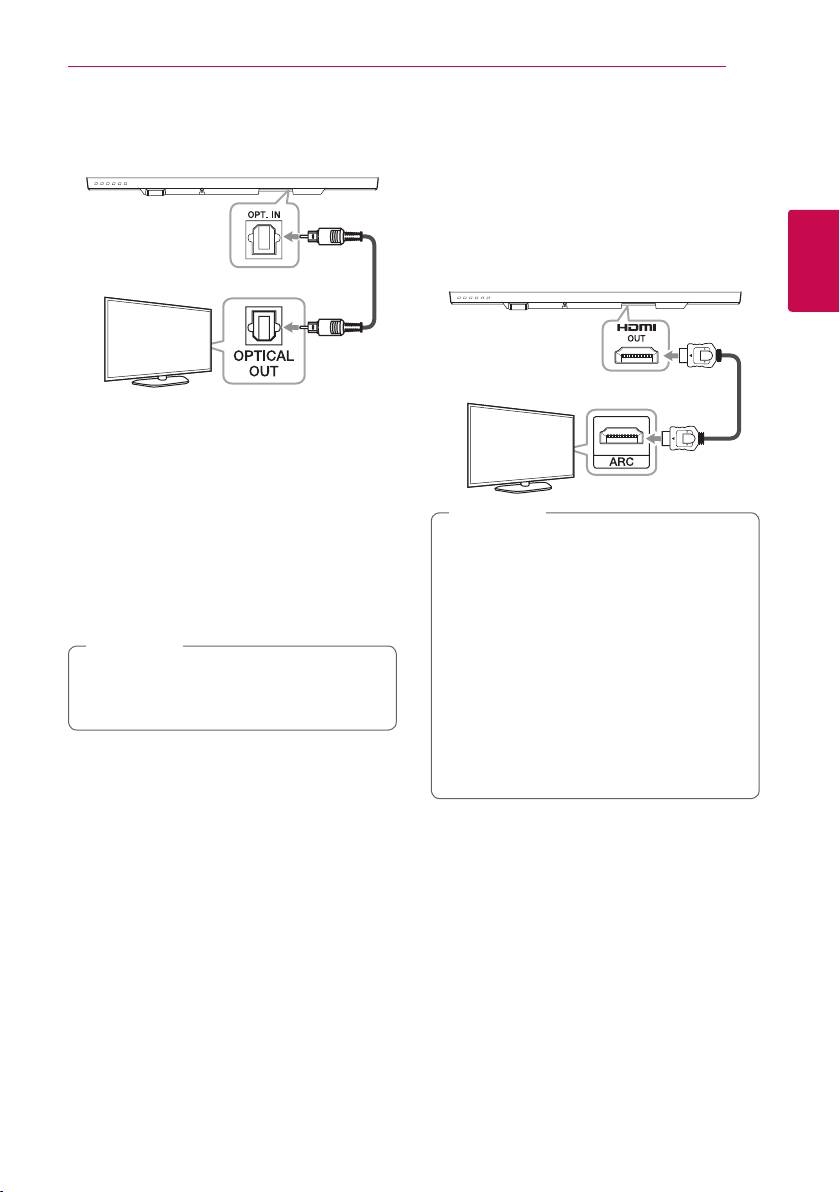
Ansluta 15
Med fast anslutning
1. Anslut din LG-TV till enheten med en optisk
kabel.
Optisk kabel
2. Installera ljudutgången för TV:n för att lyssna på
ljudet genom den här enheten :
TV-inställningsmeny [ [Ljud] [ [TVljudutgång] [ [LG Sound Sync (Optisk)]
3. Sätt på enheten genom att trycka på 1 (Ström)
på fjärrkontrollen.
4. Välj OPTICAL-funktionen genom att använda
FUNC på ärrkontrollen eller F på enheten tills
funktionen väljs.
Vid standardanslutning mellan denna enhet
och din TV syns “LG OPT” i displayfönstret.
Obs!
,
Detaljerna för TV-inställningsmenyn varierar
beroende på tillverkare eller modeller för din
TV.
Ansluta denna enhet till en TV via HDMI-kabel
Om du ansluter denna enhet till en TV som stödjer
HDMI CEC och ARC (Audio Return Channel), kan du
avnjuta TV-ljudet via denna enhets högtalare utan
att behöva ansluta en optisk kabel.
Anslut HDMI OUT-uttaget på enhetens baksida till
ARC-uttaget på TV:n med en HDMI-kabel.
HDMI-kabel
Obs!
,
yHDMI CEC (Consumer Electronics Control) :
Du kan styra via en enda ärrkontroll. CECkompatibla enheter (TV, soundbar, Blu-rayspelare osv.)
yDu kan också använda extrafunktionerna,
såsom Bluetooth med knappen FUNC på
ärrkontrollen eller F på den här enheten.
När du går tillbaka till live-TV-kanalen efter
användning av extra funktioner (Bluetooth)
för det här ljudsystemet, ska du använda den
högtalare på TV:n du föredrar för att kunna
använda ljudet från det här ljudsystemet
igen.
2
Ansluta
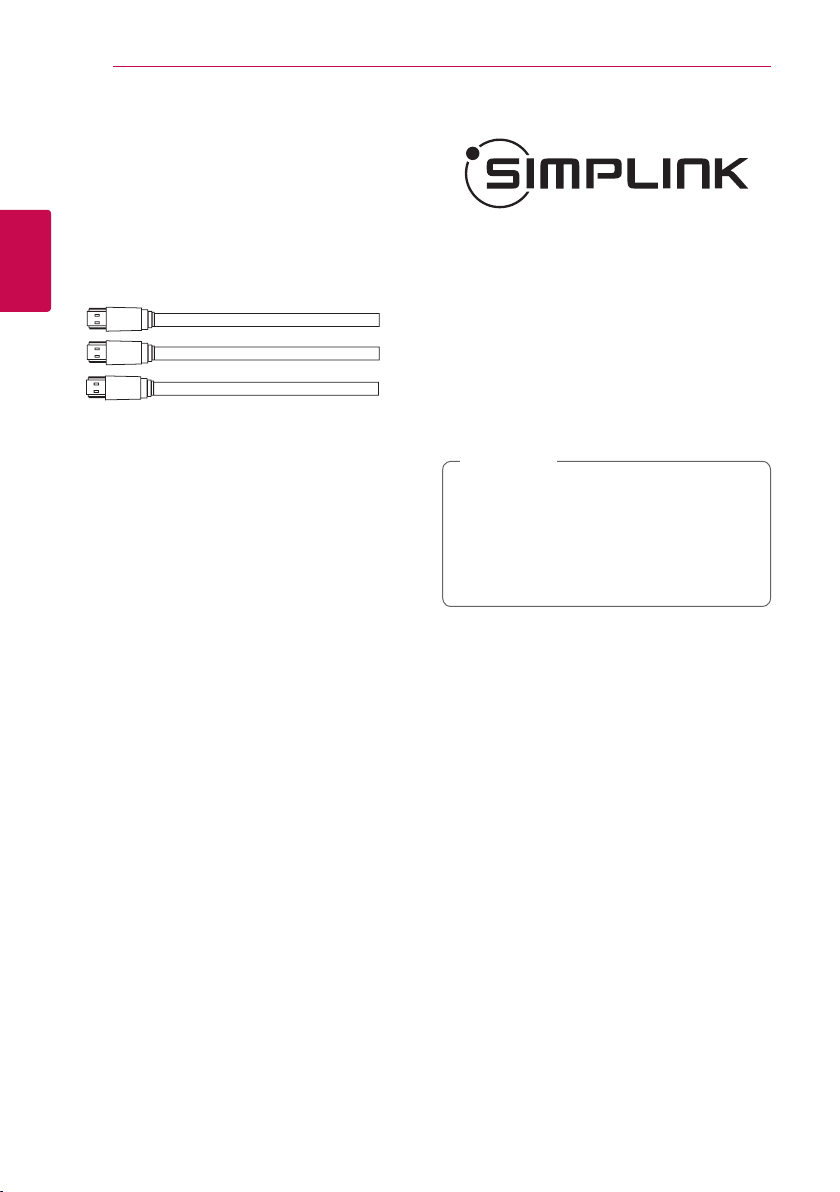
Ansluta16
Checklista, HDMI-kabel
Vissa HDMI-kablar stödjer ej ARC-funktionen. I dessa
fall kan det utgående ljudet förorsaka problem.
Om inget ljud uppkommer när du ansluter
denna enhet till TV:ns, eller om störningar/oljud
uppkommer, så kan problem ha uppstått med
HDMI-kabeln. Anslut därför denna enhet till TV:n
först när du kontrollerat höghastighets-HDMI™kabeln av Typ A mot Ethernet.
2
Ansluta
STANDARD HDMI CABLE WITH ETHERNET
HIGH SPEED HDMI CABLE
HIGH SPEED HDMI CABLE WITH ETHERNET
Avnjut ett rikt kanalljud via soundbaren
Anslutning via HDMI-kabel
TV Den TV du har ska ha stöd för de senaste HDMIfunktionerna (HDMI CEC1) / ARC (Audio Return
Channel)) för att njuta av live-sändningskanalen
med ljudsystem via en HDMI-kabel. Om TV:n inte
stöder dessa HDMI-funktioner ska ljudsystemet
anslutas till TV:n via en OPTISK kabel istället för
en HDMI-kabel för att lyssna på live-ljudet för TVkanalen.
1) HDMI CEC (High-Denition Multimedia Interface
Consumer Electronics Control)
CEC (Consumer Electronics Control) är en HDMIfunktion som utformats för att göra det möjligt för
användaren att styra och kontrollera CEC-aktiverade
enheter, som är anslutna via HDMI genom att bara
använda en av ärrkontrollerna.
Varumärkesnamn för CEC är SimpLink (LG),
※
Anynet+ (Samsung), BRAVIA Sync (Sony), EasyLink
(Philips), etc
(X)
(X)
(O)
Vad är SIMPLINK?
En del av funktionerna på denna enhet styrs av
TV:ns ärrkontroll när du använder denna enhet
och en LG TV med SIMPLINK och när de är anslutna
via HDMI.
Funktioner som kan styras av ärrkontrollen till LG
TV är uppspelning : Ström på/av, volym upp/ned,
etc.
Se TV:ns bruksanvisning för mer information om
SIMPLINK-funktionen.
En LG TV som har SIMPLINK-funktionen är märkt
med logotypen som visas ovan.
Obs!
,
yBeroende på tillståndet i enheten, kan vissa
SIMPLINK funktioner avvika från ditt syfte
eller inte fungera.
yBeroende på TV eller spelare, som är
ansluten till den här enheten kan SIMPLINKfunktionen variera från det du vill.
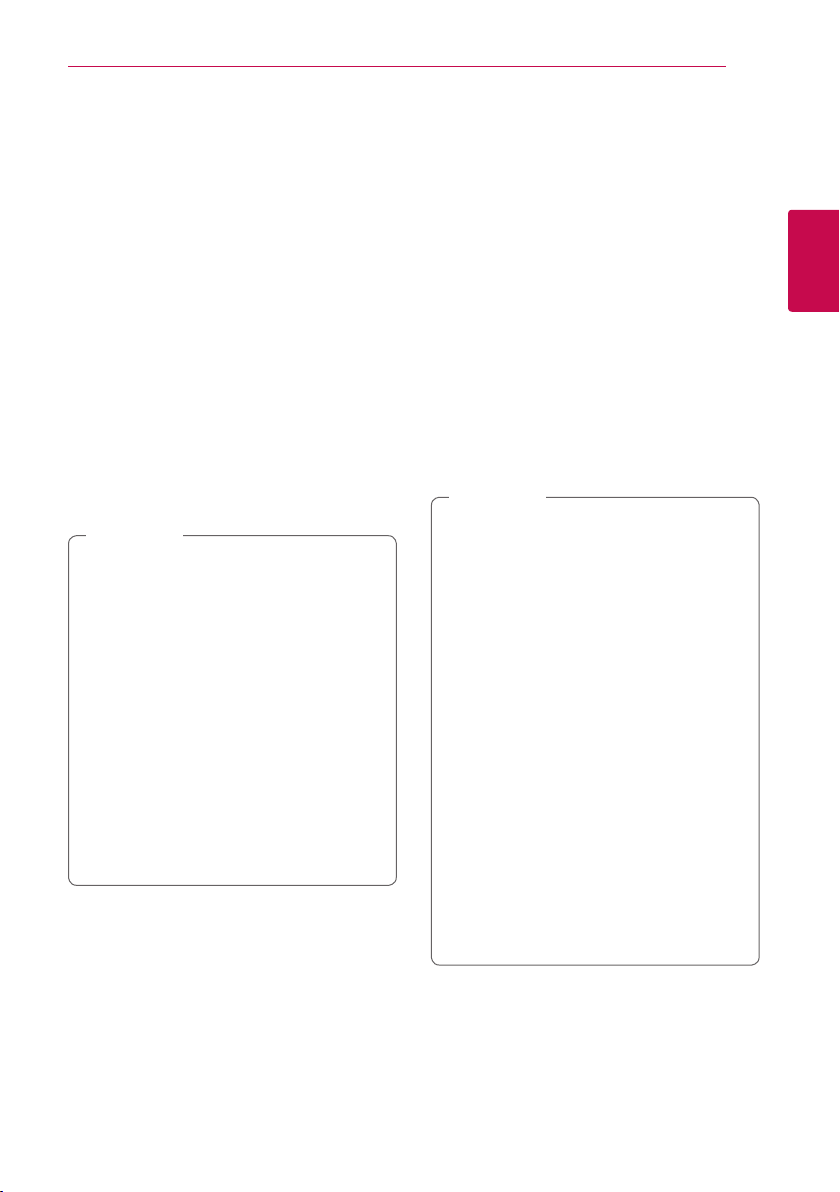
Ansluta 17
ARC (Audio Return Channel) funktion
Den ARC funktion som möjliggör en HDMI förmåga
TV för att skicka ljudströmmen till HDMI OUT av
enheten.
För att använda denna funktion :
-Din TV måste stödja HDMI-CEC och ARC
funktionen och HDMI-CEC och ARC måste vara
påslagen.
-Hur man sätter på HDMI-CEC och ARC kan
skilja sig beroende på TV. För detaljer om ARC
funktionen, referera din TV manual.
-Du måste använda HDMI kabel (Typ A,
Höghastighets HDMI™ kabel med Ethernet).
-Du måste ansluta HDMI OUT på enheten med
HDMI IN på TV som stöder ARC funktion med
hjälp av en HDMI kabel.
-Du kan bara ansluta en Ljudpanelsystem till TV
förenlig med ARC.
Obs!
,
yARC-funktionen väljs automatiskt när ARC-
signalen kommer in från TV:n, oavsett vilken
typ av funktion du använder.
yDu kan avnjuta TV-ljudet direkt via denna
enhets högtalare. Men hos vissa TV-modeller
måste du välja TV:ns externa läge I menyn.
(För mer information, se användarmanualen
tillhörande din TV.)
yInstallera ljudutgången för TV:n för att lyssna
på ljudet genom den här enheten :
TV-inställningsmeny [ [Ljud] [ [TVljudutgång] [ [Extern högtalare (HDMI
ARC)]
yDetaljerna för TV-inställningsmenyn varierar
beroende på tillverkare eller modeller för din
TV.
Ytterligare information för HDMI
yNär du ansluter en HDMI eller DVI kompatibel
apparat, försäkra dig om följande:
- Prova att stänga av HDMI/DVI-enheten och
denna spelare. Därefter slår du på HDMI/DVIenheten och låt den stå i ca 30 sekunder och
slå sedan på den här spelaren.
- Den anslutna enhetens videoingång är korrekt
ansluten för denna enhet.
- Den anslutna enheten är kompatibel med
720 x 576p, 1280 x 720p, 1920 x 1080i eller
1920x1080p videoingång.
yAlla HDCP-kompatibla HDMI eller DVI-enheter
kommer att fungera med den här spelaren.
- Bilden kommer inte att visas ordentligt med
icke-HDCP-enheter.
Obs!
,
yOm en ansluten HDMI enhet inte accepterar
ljudet på spelaren, kan HDMI enhetens ljud
vara förvrängt eller inget ljud alls.
yÄndra upplösning när anslutningen redan
har fastställts kan resultera i fel. För att lösa
problemet, stänger du av spelaren och
sedan slår på den igen.
yOm HDMI anslutningen med HDCP inte är
verierad, ändras TV skärmen till svart skärm.
I detta fall, kontrollera HDMI anslutningen
eller koppla från HDMI kabeln.
yOm det nns buller eller linjer på skärmen,
vänligen kontrollera HDMI kabeln (längden
är mest limiterat till 4,5m (15ft)).
yDu kan inte ändra videoupplösningen i
HDMI IN läge. Ändra videoupplösningen i
den anslutna apparaten.
yOm video utgångssignalen är onormal när
din PC är ansluten till HDMI IN uttaget, ändra
upplösningen i din PC till 576p, 720p, 1080i
eller 1080p.
2
Ansluta
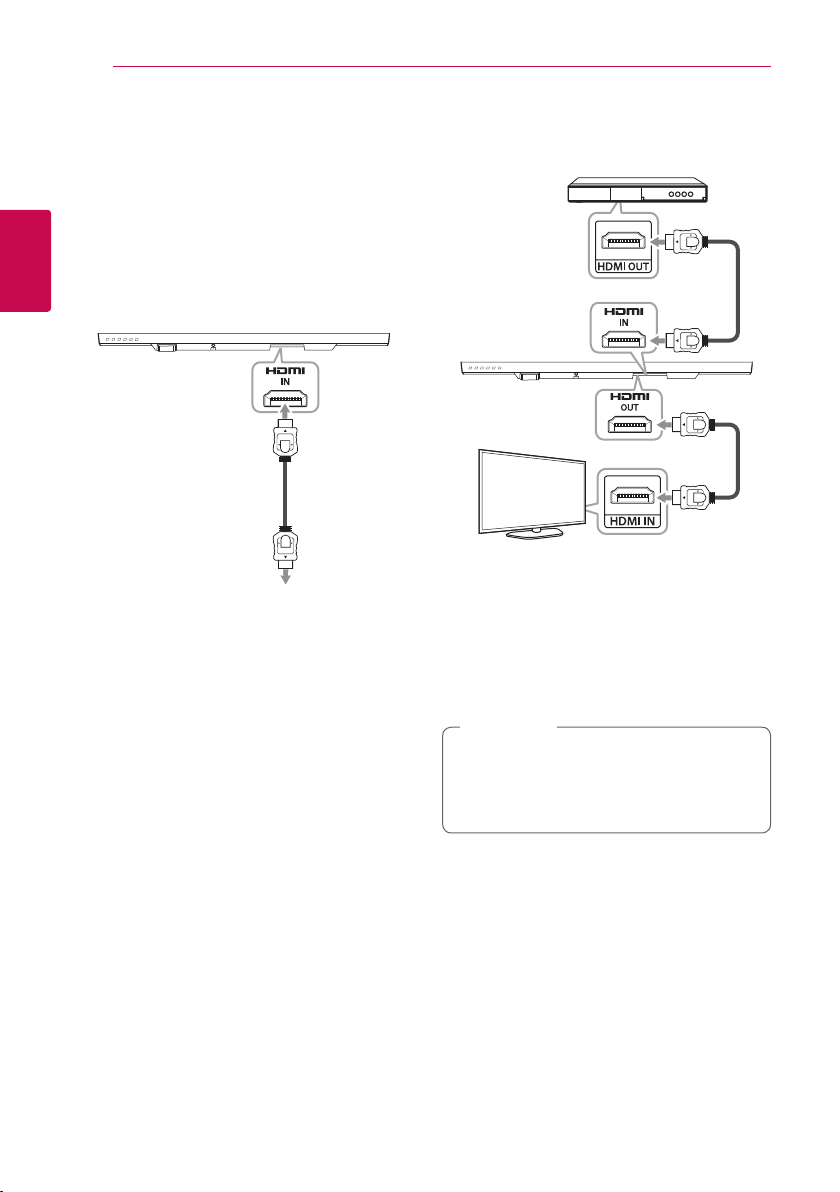
Ansluta18
Valfri Utrustning Anslutning
HDMI anslutning
För att njuta av endast ljud
Du kan njuta av ljudet från den externa enheten du
2
ansluter.
Ansluta
Till Blu-ray-spelare, DVDspelare, etc.
1. Anslut HDMI IN jacket på baksidan av enheten
till HDMI OUT jacket på ljudenheten som Bluray-spelare, DVD-spelare, etc.
2. Ställ INPUT källan till HDMI IN. Tryck upprepade
gånger FUNC på fjärrkontrollen eller F på
enheten tills funktionen är vald.
För att njuta av både ljud och bild
Du kan njuta av både ljud och bild från den externa
enheten du ansluter.
1. Anslut HDMI IN jacket på baksidan av enheten
till HDMI OUT jacket på den externa enheten
som Blu-ray-spelare, DVD-spelare, etc.
2. Anslut HDMI OUT jacket på baksidan av enheten
till HDMI IN jacket på TV.
3. Ställ INPUT källan till HDMI IN. Tryck upprepade
gånger FUNC på fjärrkontrollen eller F på
enheten tills funktionen är vald.
Obs!
,
HDMI OUT-uttaget är till för TV-anslutning.
Även om PCM-multikanalen har en ingång till
enheten via en HDMI-kabel kan enheten bara
sända ut 2-kanalssignalen till TV:n.
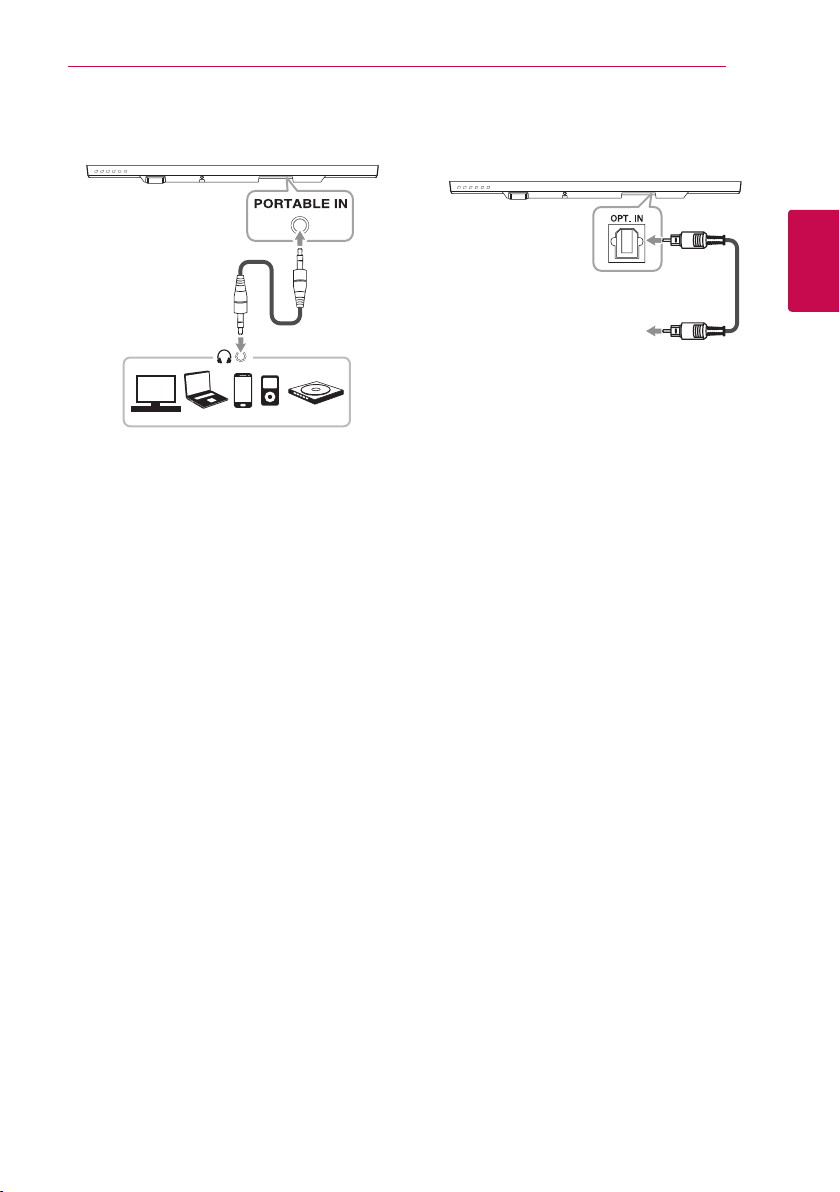
Ansluta 19
PORT. (Portable) INanslutning
Lyssna på musik från din portabla
spelare
Enheten kan användas för att spela musik från
många typer av bärbara spelare eller externa
enheter.
1. Anslut den bärbara spelaren till PORTABLE INanslutningen på enheten.
2. Sätt på strömmen genom att tryck 1 (Ström).
3. Välj PORTABLE-funktionen genom att trycka på
FUNC på fjärrkontrollen eller F på enheten tills
funktionen väljs.
4. Sätt på den portabla spelaren eller den externa
enheten och börja spela den.
OPTICAL In anslutning
Anslut en optisk utgång för externa enheter till OPT.
IN jacket.
Optisk kabel
1. Anslut OPT. IN jacket på baksidan av enheten
optisk utgångsjacket på din TV (eller digital
enhet etc.)
2. Välj ingångskällan OPTICAL genom att trycka på
FUNC på fjärrkontrollen eller F på enheten tills
funktionen väljs.
För att direkt välja OPTICAL-funktionen trycker
du på OPTICAL på fjärrkontrollen.
3. Lyssna på ljud från ansluten enhet.
4. Tryck på OPTICAL för att lämna OPTICAL.
Funktionen återgår till föregående.
2
Ansluta
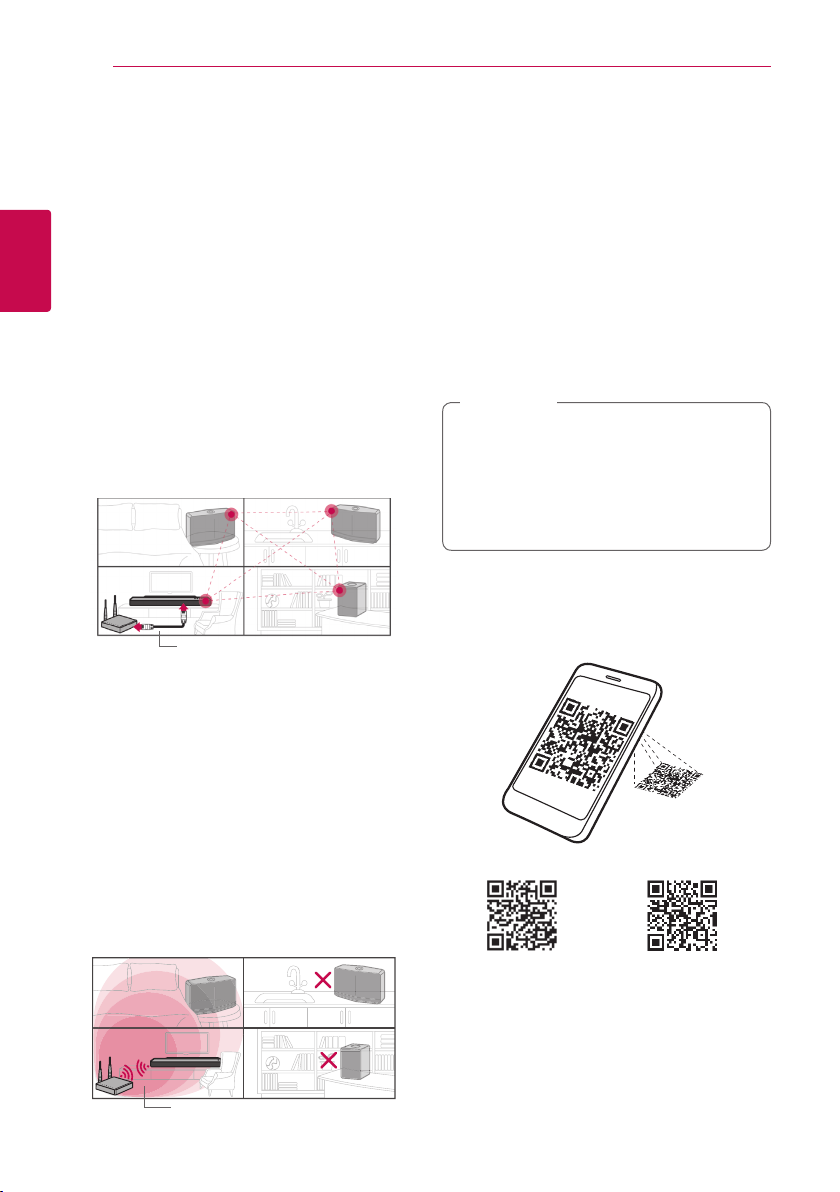
Ansluta20
Ursprunglig konfiguration för flera rum
När du installerar MUSICflow-produkten för första
gången, kan du välja två typer av anslutning enligt
nedan.
2
Ansluta
Kabelanslutning (MUSICflowmeshnätverksanslutning)
Anslut din högtalare till hemmaroutern via LANkabel.
Du kan därefter ansluta ytterligare MUSICflowprodukter (tillval) trådlöst till ditt hemmanätverk. Se
”Ansluta högtalarna till ditt hemmanätverk (extra)”
på sid 31.
LAN-kabel
Installera appen "Music Flow Player"
Via Apples ”App Store” eller Googles
”Play Store”
1. Tryck på ikonen för Apples ”App Store” eller
Googles ”Play Store”.
2. Skriv in "Music Flow Player" i sökfältet och tryck
på "Search".
3. Välj "Music Flow Player" i listan över sökresultat
för att ladda ned.
Obs
,
yAppen Music Flow Player finns i
nedanstående programvaruversioner:
Android OS : Ver 4.0 (ICS) (eller senare)
iOS O/S : Ver 6.0 (eller senare)
yBeroende på enheten kanske "Music Flow
Player"-appen inte fungerar.
Via QR-kod
Installera appen "Music Flow Player" via QR-koden.
Skanna QR-koden med skanningsappen.
Trådlös anslutning (standard, trådlös anslutning)
Om ingen kabelanslutning finns tillgänglig
mellan din högtalare och hemmarouter, erbjuder
denna enhet en musikströmningstjänst inom
hemmarouterns trådlösa täckningsområde.
Anslut en av dina högtalare trådlöst till
hemmaroutern.
Du kan därefter ansluta ytterligare MUSICflowprodukter (tillval) trådlöst till ditt hemmanätverk. Se
”Ansluta högtalarna till ditt hemmanätverk (extra)”
på sid 31.
Trådlös signal
(Android OS)
(Apple iOS)
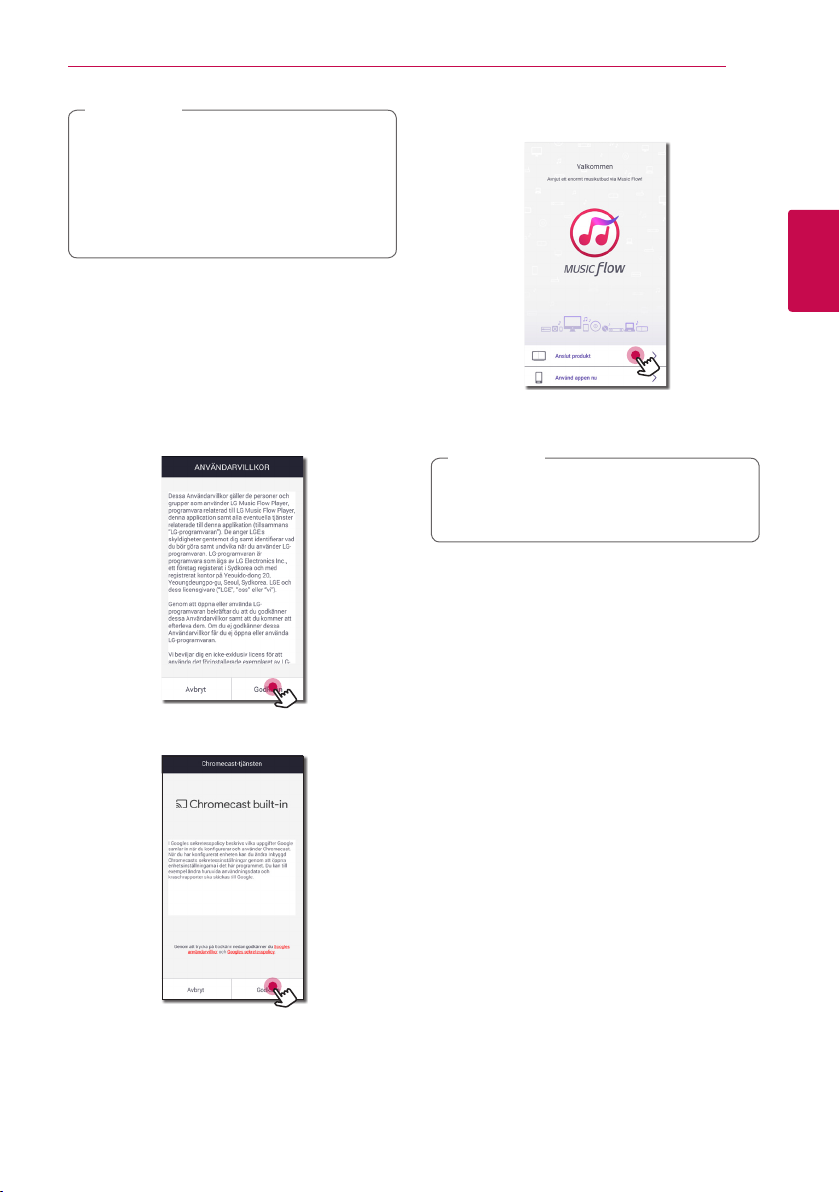
Ansluta 21
Obs
,
yKontrollera att din smarta enhet är ansluten
till Internet.
yKontrollera att din smarta enhet har ett
skanningprogram. Du kan hämta appen
från Apples ”App Store” eller Googles ”Play
Store”.
Komma igång med appen Music Flow Player
När du startar Music Flow Player-appen första
gången visas användningsvillkoren och information
om Chromecast-tjänsten på skärmen.
1. Kontrollera innehållet i användarvillkoren och
välj [Godkänn].
3. Välj [Anslut produkt] för att installera din
införskaffade högtalare.
Se "Ansluta högtalaren till ditt hemmanätverk"
på sid. 22.
Obs
,
Om du vill återgå till användarvillkorsskärmen
startar du appen Music Flow Player i
inställningsmenyn på den smarta enheten.
2
Ansluta
2. Läs igenom texten för Chromecast-tjänsten och
klicka på [Godkänn].
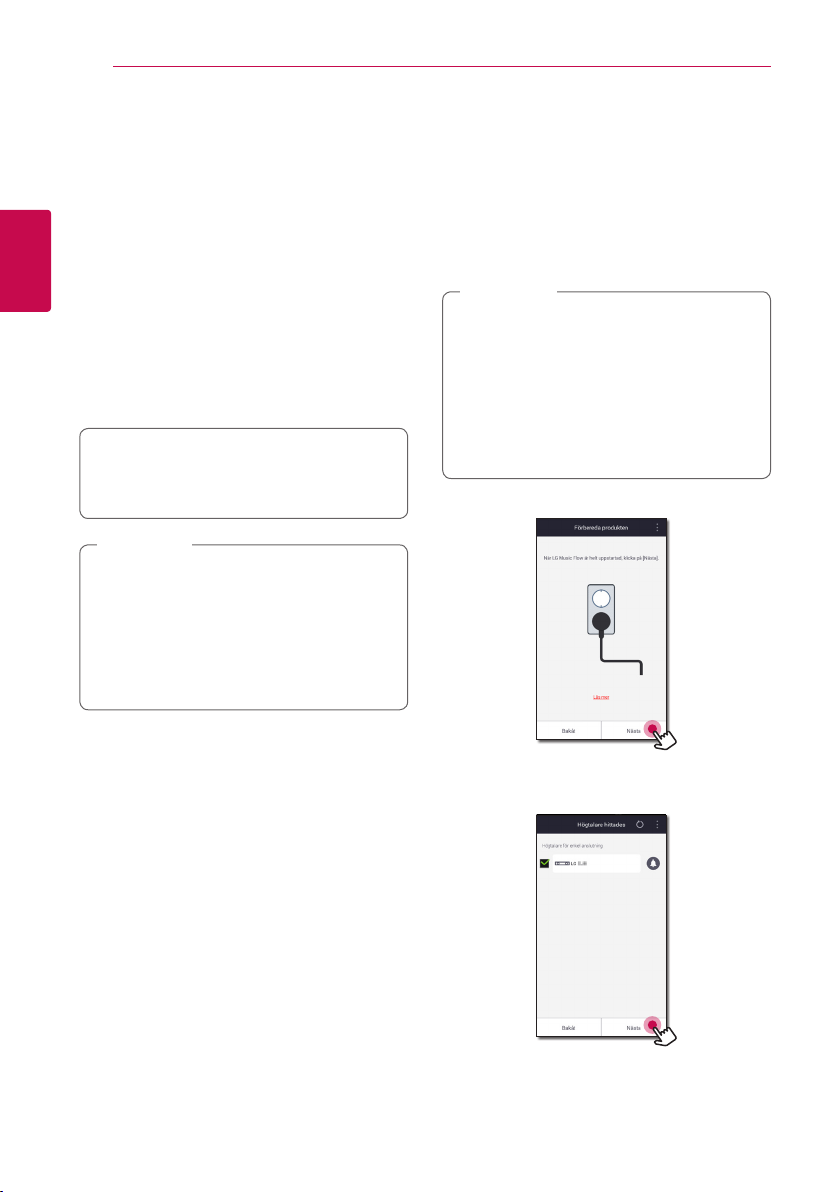
Ansluta22
Ansluta högtalaren till ditt hemmanätverk
Genom att använda ett kabelförsett nätverk
får du optimal prestanda, eftersom inkopplade
enheter ansluter direkt till nätverket utan
radiofrekvensstörningar.
Se dokumentationen till din nätverksenhet för
2
ytterligare instruktioner.
Ansluta
Förberedelse
ySe till att den trådlösa nätverksmiljön använder
en router installerad i hemmet.
ySe till att högtalare och smart enhet är anslutna
till samma router.
Krav
yTrådlös router
ySmart enhet (Android eller iOS)
Obs
,
ySe till att DHCP-servern är aktiverad på den
trådlösa routern.
yOm du inte kan ansluta högtalaren till
routern går du till routerinställningarna och
kontrollerar att rutan "alternativet för att
trådlösa klienter kan se varandra och ansluta
till det lokala nätverket" inte är markerad.
Enkel anslutning (EZkonfigurering)
Förberedelse
yFör enkel anslutning krävs trådlös
nätverksanslutning.
yKontrollera att Bluetooth är aktiverat på din
smarttelefon (eller motsvarande enhet).
Obs
,
yEnkel anslutning stöds av Bluetooth 4.0 och
högre.
yOm skärmen för enkel anslutning inte visas,
anslut enheten med en alternativ metod.
Se avsnittet ”Ansluta högtalaren till
nätverket med en LAN-kabel” (sidan 23) eller
”Ansluta högtalaren till nätverket via Wi-Fiinställningarna” (sidan 25 eller 28)
1. Anslut önskad enhet och välj [Nästa].
2. Appen söker efter högtalaren och ansluter den
automatiskt. Välj [Nästa].
3. Om nätverkslösenord används visas en
säkerhetsskärm. Skriv lösenordet.
